CNSS_FILE_SYSTEM_FILTER - Как легко исправить эту ошибку
 0x000000A4 CNSS_FILE_SYSTEM_FILTER - это ошибка синего экрана смерти (BSOD), обычно связанная с конфликтами между драйверами или поврежденными системными файлами и проблемами с памятью. Тем не менее, я могу показать вам, как исправить эту проблему за несколько шагов.
0x000000A4 CNSS_FILE_SYSTEM_FILTER - это ошибка синего экрана смерти (BSOD), обычно связанная с конфликтами между драйверами или поврежденными системными файлами и проблемами с памятью. Тем не менее, я могу показать вам, как исправить эту проблему за несколько шагов.
Но прежде чем мы начнем, попробуйте эти быстрые исправления:
- Обновите Windows. Нажмите кнопку “Пуск” + I > Обновление и безопасность > Проверка обновлений > Загрузить и установить.
- Просканируйте на наличие вирусов или вредоносных программ. Нажмите кнопку “Пуск” + I > Обновление и безопасность > Безопасность Windows > Защита от вирусов и угроз > Быстрое сканирование
- Добавьте новую физическую память. Выключите компьютер > Откройте крышку > Вставьте новую оперативную память в слот памяти > Закройте крышку > Включите компьютер.
- Временно отключите периферийные устройства. Выключите ПК > Отключите все периферийные устройства > Перезагрузите ПК > Подключайте устройства по одному, чтобы определить проблему.
В большинстве случаев это должно помочь. Но если ни один из вариантов не сработает, пришло время перейти к более сложным решениям.
8 способов исправить ошибку CNSS_FILE_SYSTEM_FILTER
Следуйте этим шагам в порядке, в котором они есть:
Отключите быстрый запуск
Быстрый запуск иногда может вызывать конфликты с драйверами или системными файлами, что приводит к ошибкам, таким как CNSS_FILE_SYSTEM_FILTER. Отключение этой функции может помочь решить проблему:
-
Нажмите значок Windows + S, введите Панель управления в строке поиска и затем нажмите Открыть.
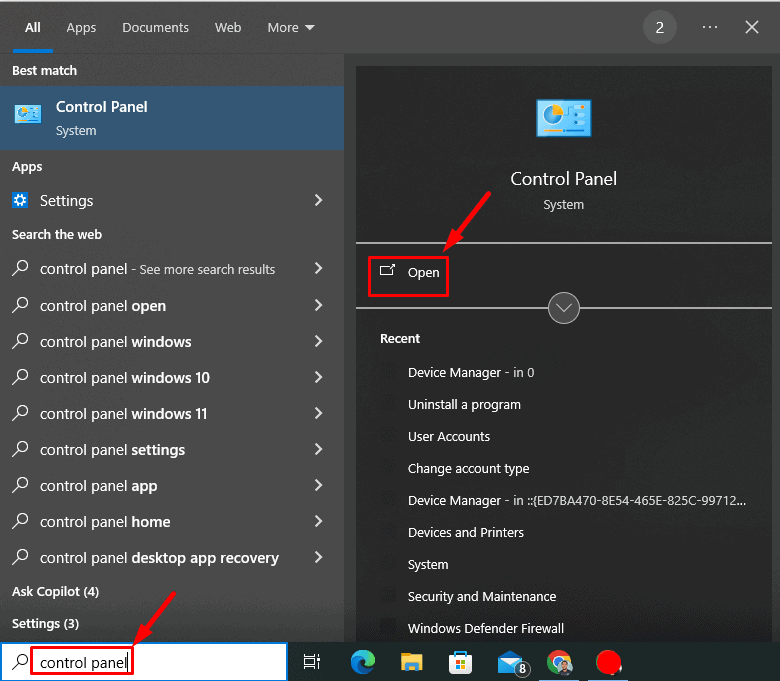
-
Выберите Параметры питания.
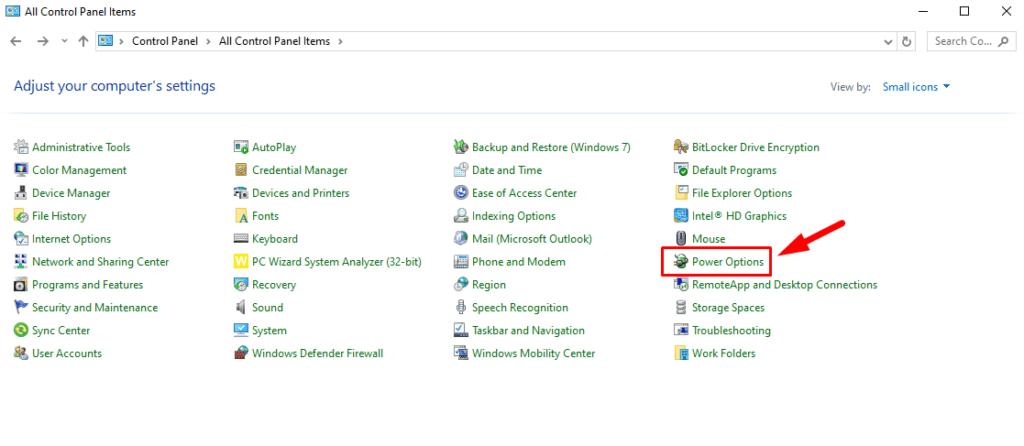
-
Нажмите Выбрать, что делают кнопки питания.
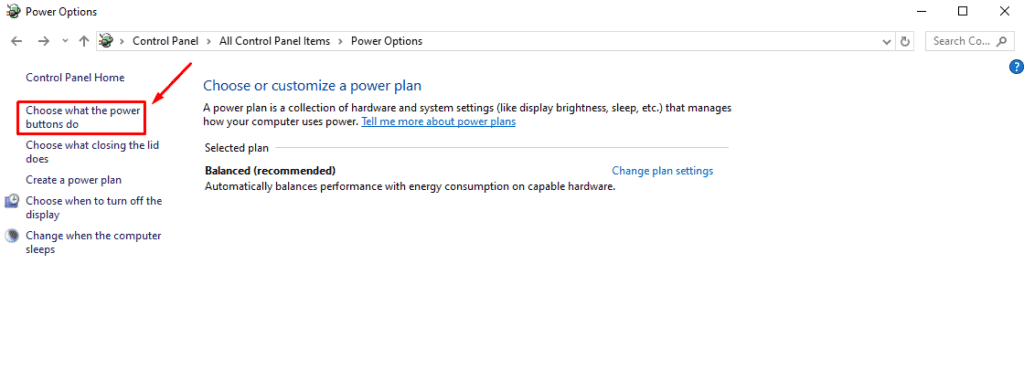
-
Нажмите Изменить параметры, которые сейчас недоступны.
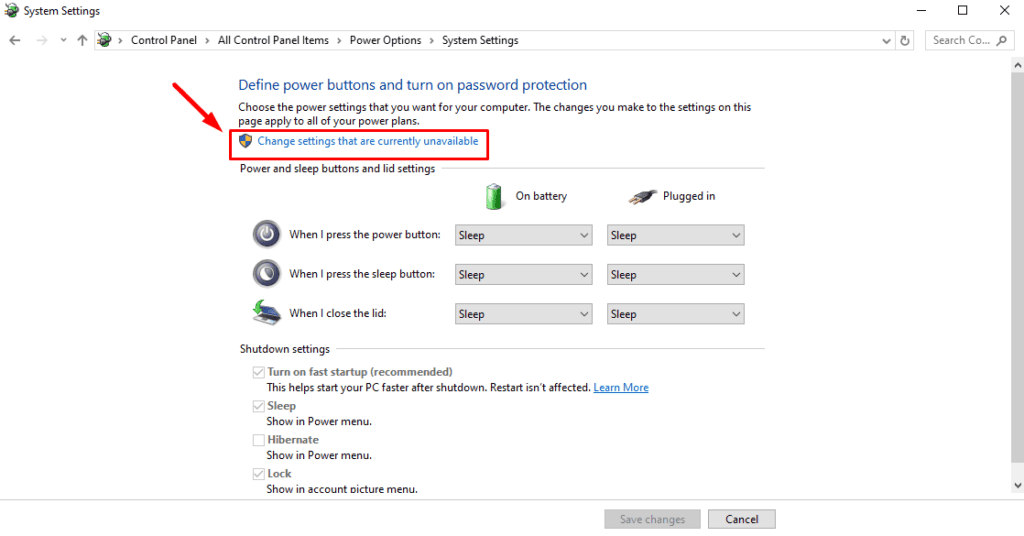
-
Снимите галочку с Включить быстрый запуск, затем нажмите Сохранить изменения.
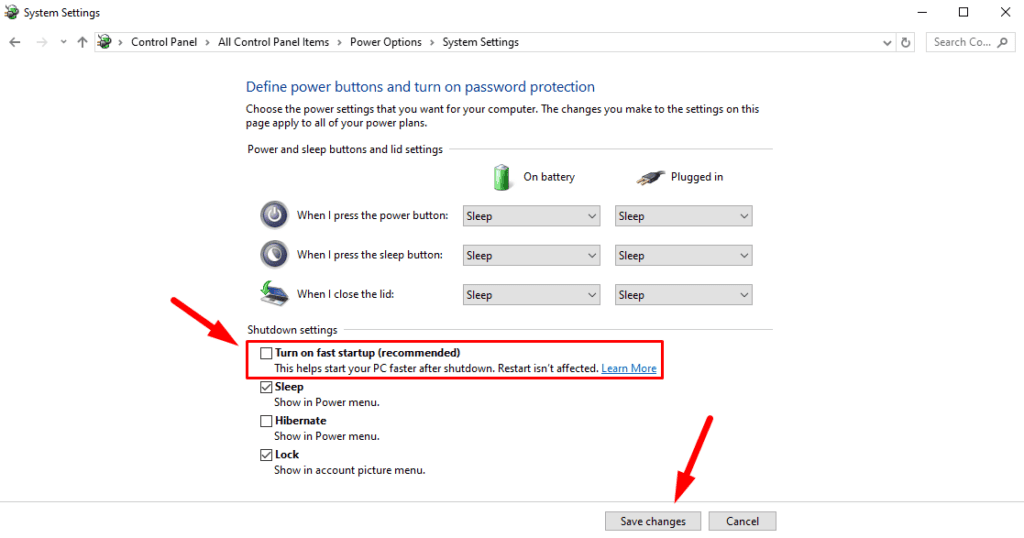 Перезагрузите компьютер и подтвердите, решена ли ошибка.
Перезагрузите компьютер и подтвердите, решена ли ошибка.
Удалите аналогичные приложения
Несколько приложений с одинаковой функцией могут создавать конфликты, приводя к ошибкам. Чтобы удалить их, выполните следующее:
-
Нажмите значок Windows + I, чтобы открыть Настройки, затем нажмите “ Приложения .”
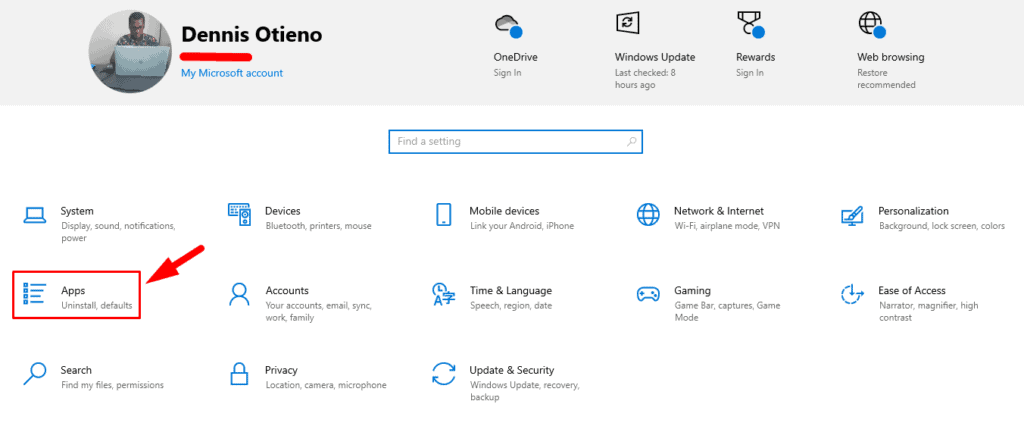
-
В разделе “ Приложения и возможности” найдите аналогичные приложения. Щелкните по каждому из них и выберите “ Удалить. “
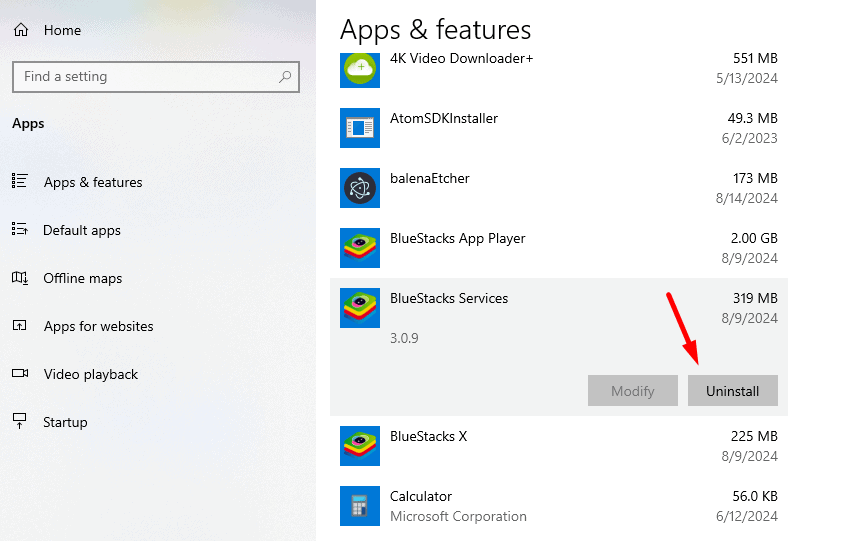 Перезагрузите компьютер после их удаления и затем подтвердите, решена ли ошибка.
Перезагрузите компьютер после их удаления и затем подтвердите, решена ли ошибка.
Обновите драйверы
Устаревшие или несовместимые драйверы могут приводить к ошибке CNSS_FILE_SYSTEM_FILTER. Обновление их может решить проблему. Следуйте нижеуказанным шагам:
-
Нажмите значок Windows + X и выберите Диспетчер устройств.
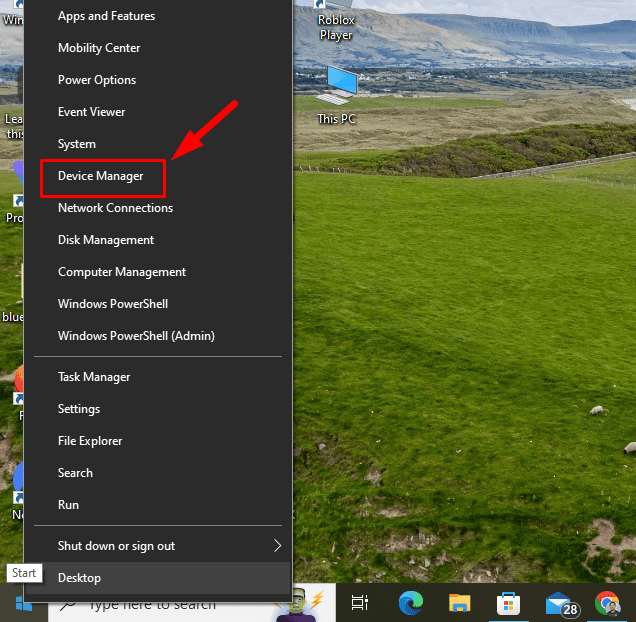
- Щелкните правой кнопкой мыши на драйвере с желтым восклицательным знаком. Нажмите Обновить драйвер.
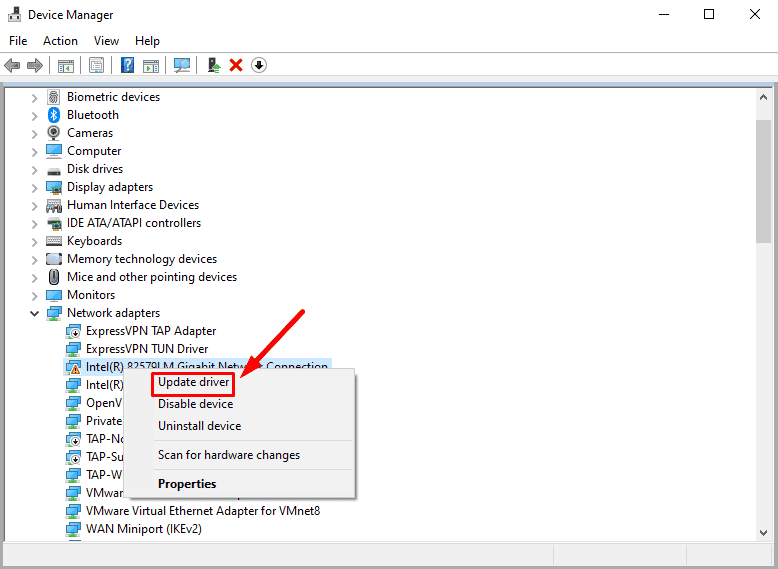
-
Щелкните Автоматический поиск драйверов, затем следуйте подсказкам для обновления.
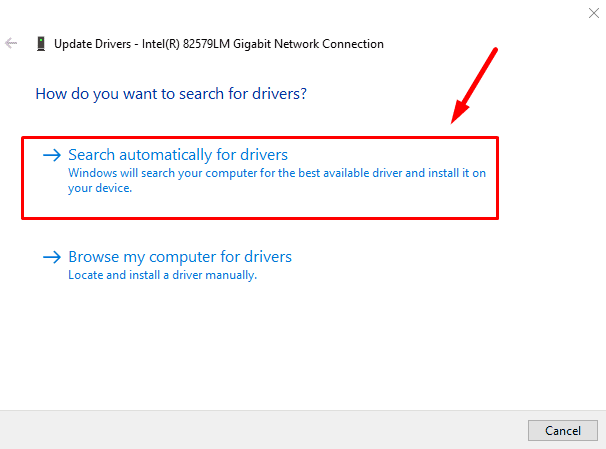 Перезагрузите ПК и подтвердите, решена ли ошибка с синим экраном.
Перезагрузите ПК и подтвердите, решена ли ошибка с синим экраном.
Отключите или верните драйвер
Если недавнее обновление драйвера вызвало ошибку, отключение или возврат драйвера может исправить проблему. Вот как это сделать:
-
Откройте Диспетчер устройств. Найдите проблемный драйвер, щелкните правой кнопкой мыши на нем и выберите “ Свойства. “
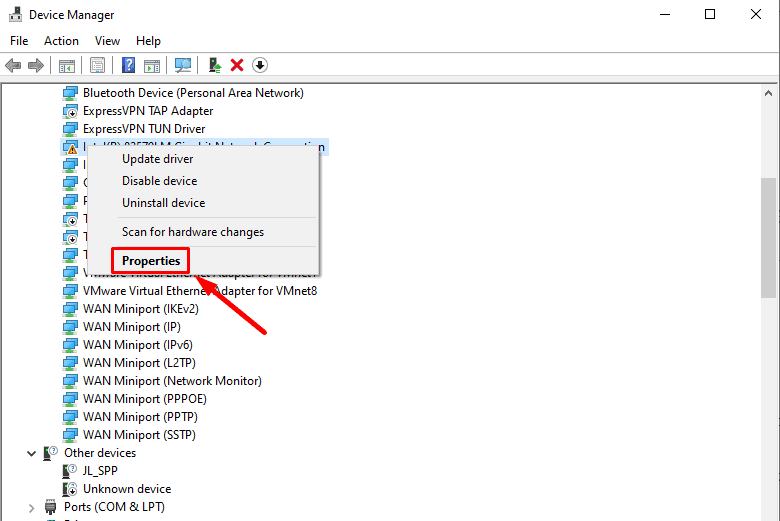
-
Нажмите на вкладку “ Драйвер”. Если доступен вариант “ Вернуть драйвер”, щелкните на него или нажмите “ Отключить устройство. ” Затем нажмите ОК.
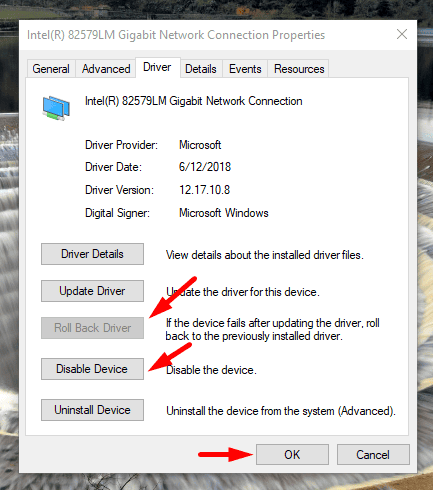 Перезагрузите компьютер и подтвердите, решена ли ошибка CNSS_FILE_SYSTEM_FILTER.
Перезагрузите компьютер и подтвердите, решена ли ошибка CNSS_FILE_SYSTEM_FILTER.
Выполните восстановление системы
Восстановление системы может вернуть ваш компьютер в состояние до возникновения ошибки, потенциально решив проблему. Вот шаги, которые нужно выполнить:
-
Нажмите значок Windows + I, затем нажмите Система.
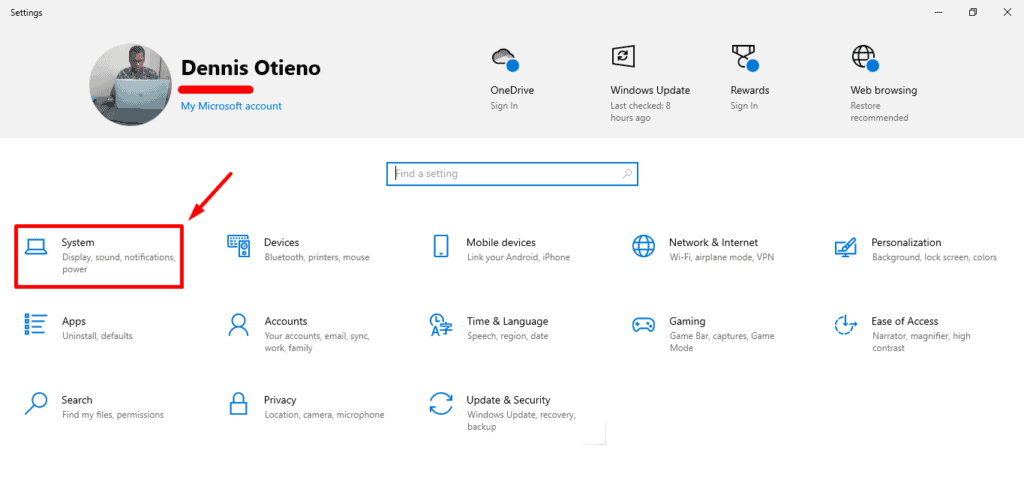
-
Прокрутите вниз и нажмите Справка, затем нажмите Защита системы.
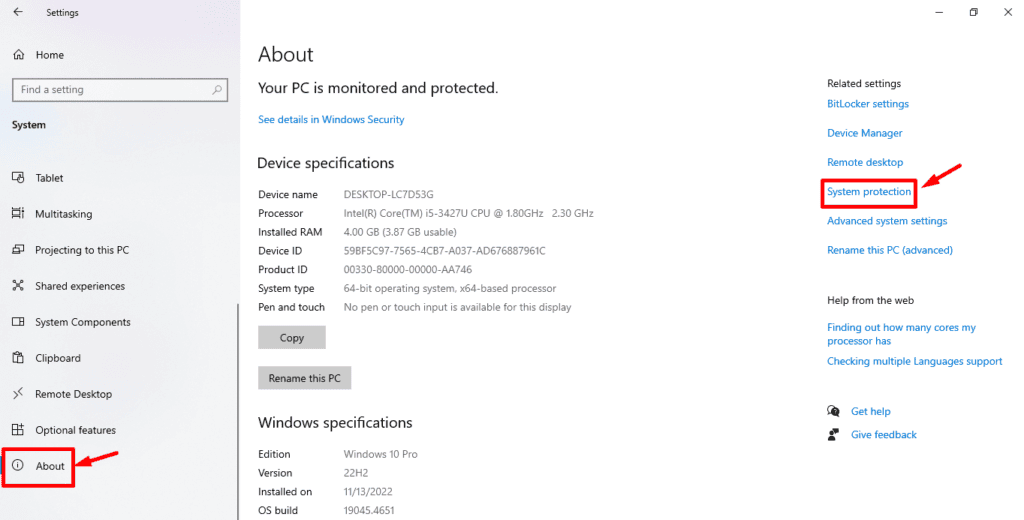
-
Щелкните Восстановление системы.
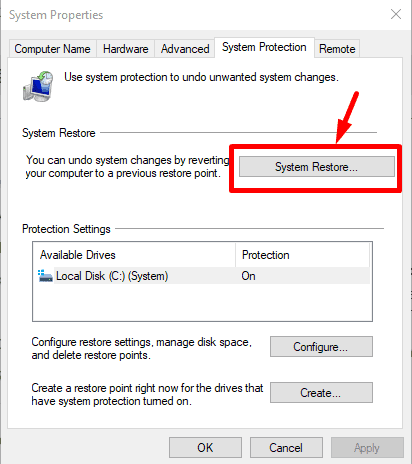
-
Щелкните Далее.
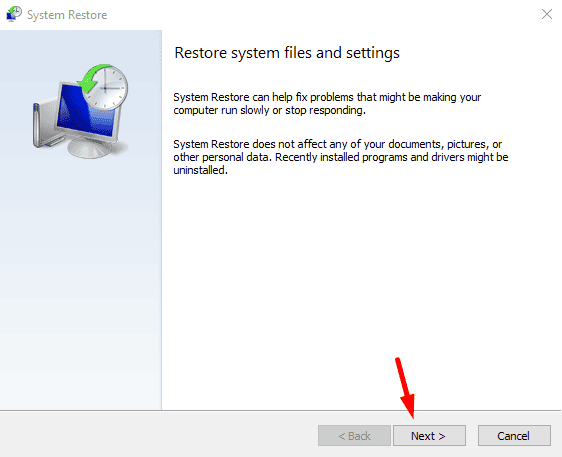
-
Выберите точку восстановления, затем щелкните Далее.
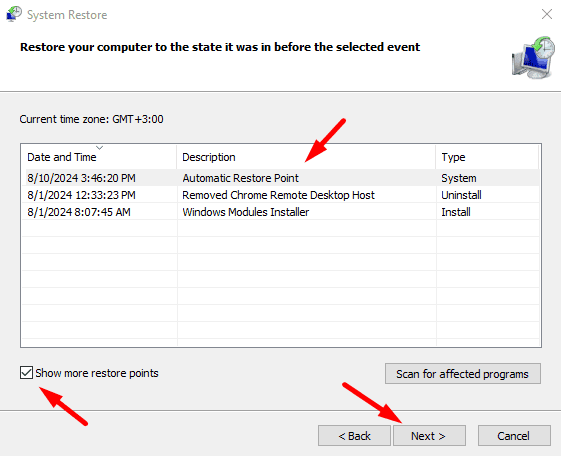
-
Щелкните Завершить.
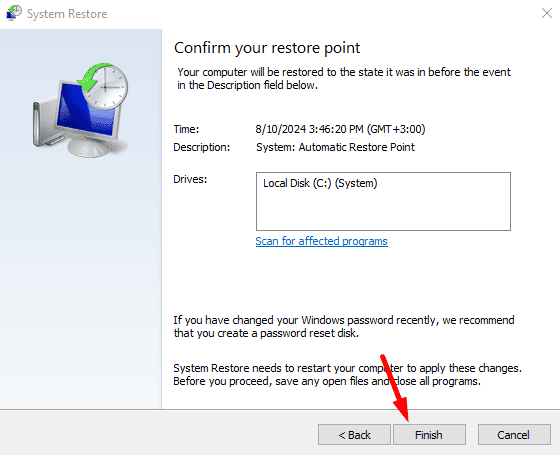
Очистите дисковое пространство
Недостаток дискового пространства может вызывать различные системные ошибки, включая CNSS_FILE_SYSTEM_FILTER. Очистка вашего жесткого диска может освободить место и решить проблему. Следуйте нижеуказанным шагам:
-
Откройте “ Этот компьютер ” с рабочего стола. Щелкните правой кнопкой мыши на диске, который нужно очистить, и выберите “ Свойства .”
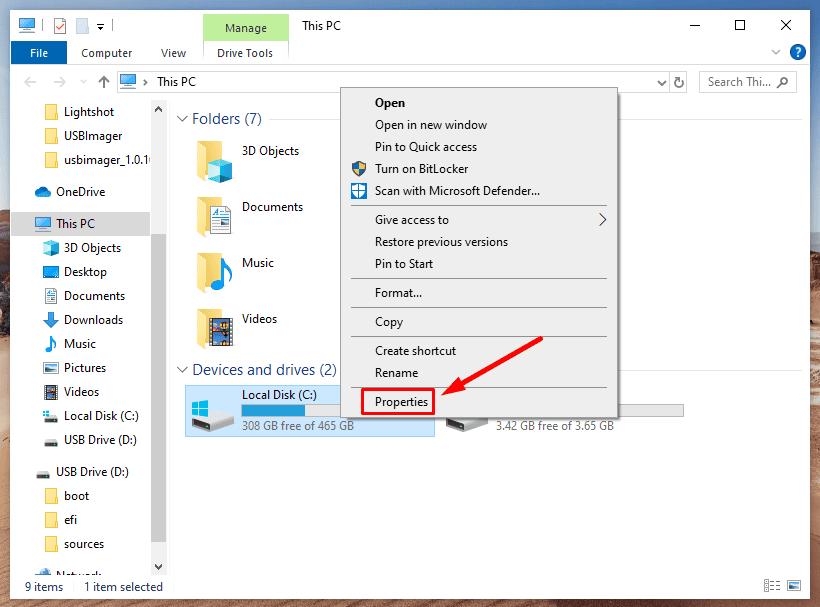
-
Щелкните “ Очистка диска .”
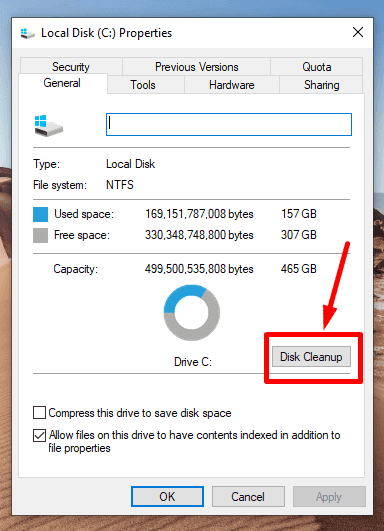
- Поставьте галочки рядом с файлами, которые хотите удалить, и щелкните “ ОК .”
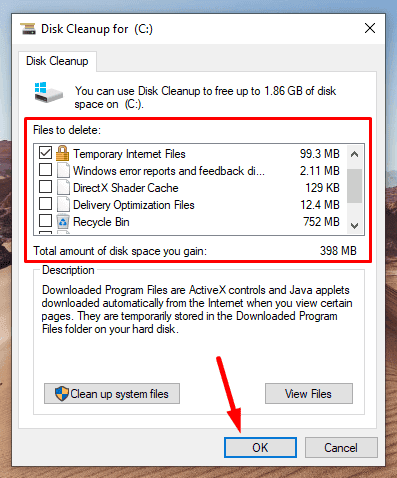
-
Щелкните “ Удалить файлы ” для подтверждения и освобождения места.
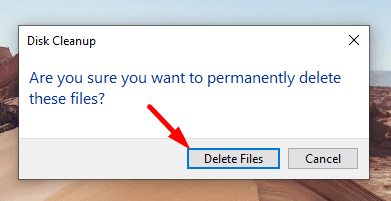 Перезагрузите ПК и подтвердите, решена ли ошибка.
Перезагрузите ПК и подтвердите, решена ли ошибка.
Запустите SFC и DISM
Запуск проверщика системных файлов (SFC) и инструмента управления развертыванием образов DISM может восстановить поврежденные системные файлы, которые могут вызывать ошибку. Вот шаги для выполнения:
-
Нажмите значок Windows + X, затем выберите Windows PowerShell (Администратор).
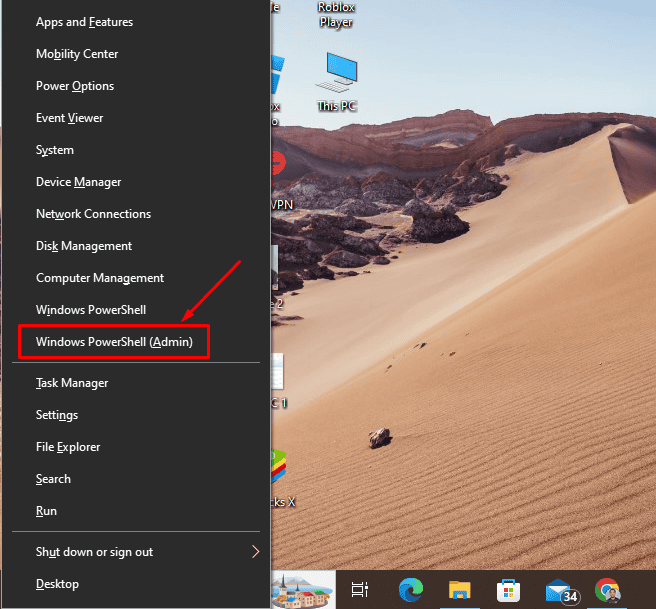
-
Введите sfc /scannow и нажмите Enter, чтобы запустить проверщик системных файлов.
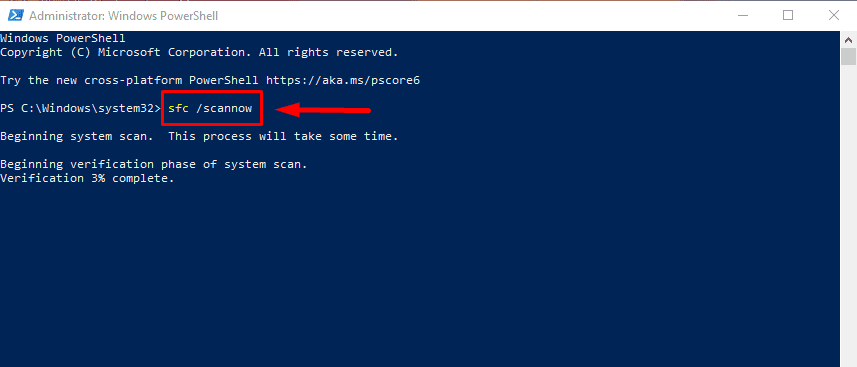
-
После сканирования введите DISM /Online /Cleanup-Image /RestoreHealth и нажмите Enter.
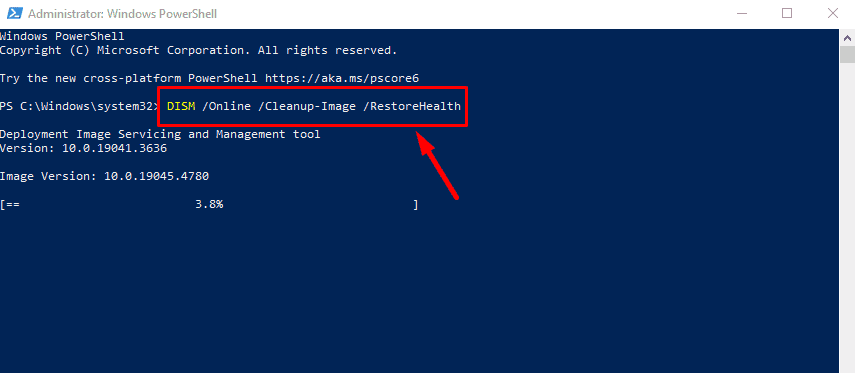 Подождите, пока процесс завершится, а затем перезагрузите компьютер.
Подождите, пока процесс завершится, а затем перезагрузите компьютер.
Запустите средство диагностики памяти Windows
Проблемы с памятью также могут привести к ошибке CNSS_FILE_SYSTEM_FILTER. Запуск средства диагностики памяти Windows может помочь выявить и устранить эти проблемы. Вот что нужно делать:
-
Нажмите значок Windows + R, введите mdsched.exe и нажмите Enter или нажмите ОК.
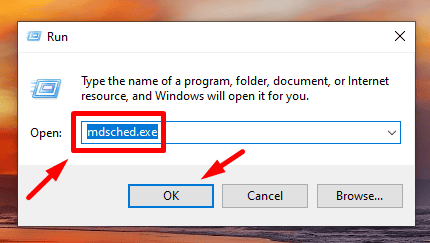
-
Выберите “ Перезагрузить сейчас и проверить наличие проблем.”
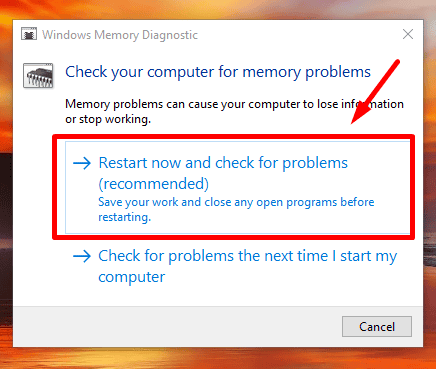 Позвольте инструменту пройти диагностику, завершить проверку памяти и просмотреть результаты на наличие проблем с памятью.
Позвольте инструменту пройти диагностику, завершить проверку памяти и просмотреть результаты на наличие проблем с памятью.
Ошибка CNSS_FILE_SYSTEM_FILTER может быть сложной, но приведенные выше шаги помогут вам устранить проблему. Сначала попробуйте быстрые, простые решения для ее устранения, а затем переходите к более детальным решениям.
Также узнайте, как справляться с распространенными BSOD, такими как ERROR_DRIVER_FAILED_PRIOR_UNLOAD и ERROR_INVALID_BLOCK.













